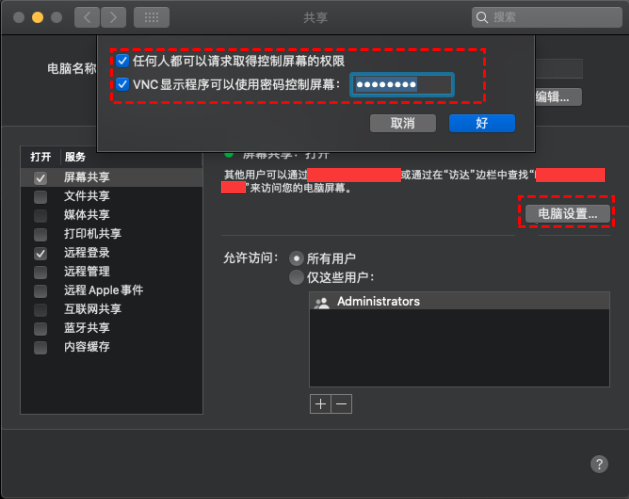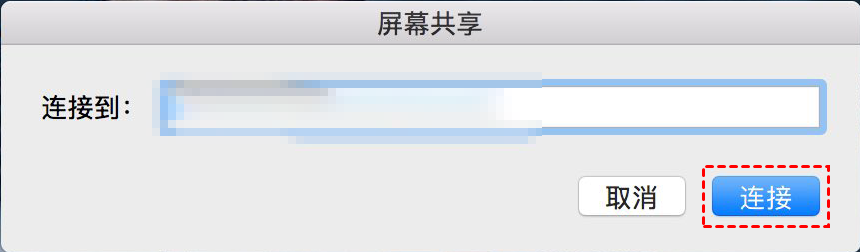怎么远程控制Mac电脑屏幕?
不知道怎么远程控制Mac电脑?别担心,本文将为您提供一种简单又便捷的Mac远程控制Mac电脑的方法。
Mac电脑怎么提供远程协助?
远程协助是指通过网络从一台电脑远程控制另一台电脑,从而提供远程帮助。比如,当父母的电脑遇到了一些问题,就可以通过远程协助进行解决。那么,如何实现对Mac电脑的远程控制呢?接下来,本文将为您介绍两远程控制Mac电脑的方法。
方法一、Mac屏幕共享
要远程控制Mac电脑屏幕,可以使用系统自带的“屏幕共享”功能。具体的操作步骤如下:
步骤1.首先,打开“系统偏好设置”,然后点击“共享”选项,以进入共享设置界面。
步骤2.在弹出的共享窗口中,找到并勾选“屏幕共享”选项,接着点击“电脑设置”进行相关配置。
步骤3.在设置中,勾选“任何人都可以请求取得控制屏幕的权限”这一选项,以启用屏幕共享功能,这样您就能方便地与他人共享您的屏幕。
步骤4.在需要远程控制的另一台Mac电脑上打开搜索功能,输入“屏幕共享”,然后点击打开它。
步骤5.接下来,您只需输入对方的Apple ID,发送请求,等待对方确认后,即可实现Mac远程控制另一台Mac电脑。
这种方法不需要额外安装任何软件,直接通过macOS系统即可轻松远程控制Mac电脑,既方便又高效。只需简单设置,您就可以远程查看和操作对方的屏幕,帮助解决问题,使技术支持变得更加简单和直观。
方法二、远程看看软件
如果被控的电脑没有人响应我们远程控制请求又该怎么办呢?此时,我们可以借助专门的远程控制软件,比如远程看看(AnyViewer)Mac版软件。这款软件可以远程控制无人值守的电脑,无论您是在外面远程控制家里的电脑,还是在家远程控制公司电脑都可以轻松实现。
步骤1.在下载中心将远程看看安装到您的电脑,打开远程看看软件注册一个账号并登录。
步骤2.您可以在两台电脑登录同一个远程看看账号,软件会将电脑自动绑定到已登录的账号。
提示:无人值守的电脑您需在设置中,将“开机自运行”和“阻止本设备自动睡眠”开启。
步骤3.在控制端点击“设备”,并在“我的设备”中选择要控制的电脑名称,再点击“一键控制”即可。
远程看看还支持iOS和Android系统,用户也可以是iPhone或安卓手机远程控制电脑。除此之外,远程看看还提供了隐私屏、手机投屏、远程声音等功能,为用户提供更全面的远程控制体验。
总结
在这篇文章中,为大家介绍了远程控制Mac电脑的操作教程,以及如何远程控制无人值守的电脑。如果您不想使用Mac提供的屏幕共享功能进行远程控制,您也可以使用其他远程桌面软件远程控制Mac电脑。